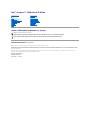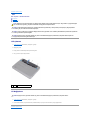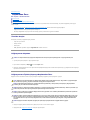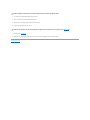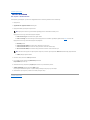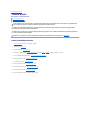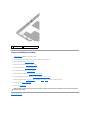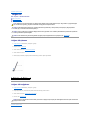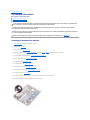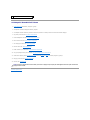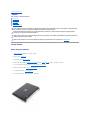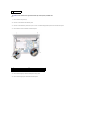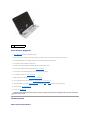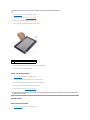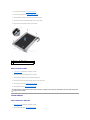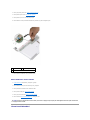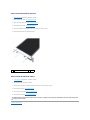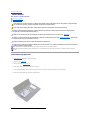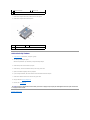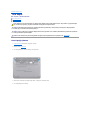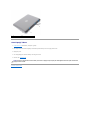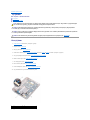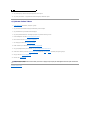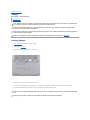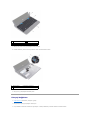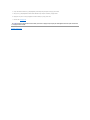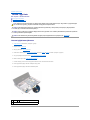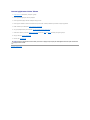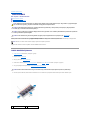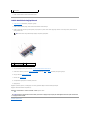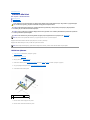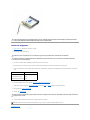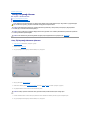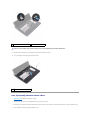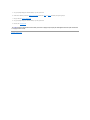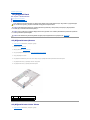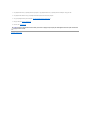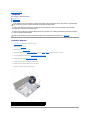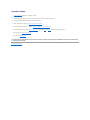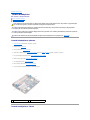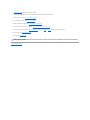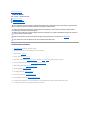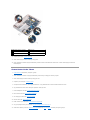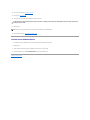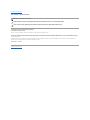Dell Inspiron Mini 10v 1018 Kullanım kılavuzu
- Tip
- Kullanım kılavuzu

Dell™Inspiron™1018ServisElKitabı
Notlar, Dikkat Edilecek Noktalar ve Uyarılar
Bubelgedekibilgileröncedenbildirilmeksizindeğiştirilebilir.
©2010DellInc.Tümhaklarısaklıdır.
Dell Inc.'ın yazılıizni olmadan bu materyallerin herhangi bir şekildeçoğaltılmasıkesinlikle yasaktır.
Bu metinde kullanılan ticari markalar: Dell, DELL logosu ve Inspiron, Dell Inc. kuruluşunun ticari markalarıdır; Bluetooth, Bluetooth SIG, Inc.a ait olan ve Dell tarafından lisansla
kullanılan tescilli markadır; Microsoft, Windows ve Windows başlatdüğmesi logosu, Microsoft Corporation'ın Amerika Birleşik Devletleri'nde ve/veya diğerülkelerdekiticarimarkaları
veya tescilli markalarıdır.
Bu belgede, marka ve adlarınsahiplerineyadaürünlerineatıftabulunmakiçinbaşka ticari marka ve ticari adlar kullanılabilir. Dell Inc. kendine ait olanların dışındaki ticari
markalarveticariisimlerleilgilihiçbirmülkiyethakkıolmadığınıbeyan eder.
Düzenleyicimodel:P09Tserisi
Düzenleyicitür:P09T001
Temmuz2010Rev.A00
BaşlamadanÖnce
Pil
Klavye
SabitSürücü
AvuçiçiDayanağıAksamı
GüçDüğmesi Kartı
BellekModülü
Hoparlör
Orta Kapak
Ekran
KameraModülü
G/Çkartı
Kablosuz Mini Kart
Durum IşığıKartı
DestekKulakçıkları
ACAdaptörüKonektörü
Sistem Kartı
Düğme Pil
BIOS'u Sıfırlama
NOT: Bu metinde kullanılan ticari markalar.
DİKKAT: DİKKAT,yönergelereuyulmadığında donanımınzarargörebileceğini veya veri kaybıolabileceğini belirtir.
UYARI: UYARI, meydana gelebilecek olasımaddi hasar, kişiselyaralanmaveyaölümtehlikesianlamına gelir.

İçindekilerSayfasınaDön
Pil
Dell™Inspiron™1018ServisElKitabı
PiliÇıkarma
Pil Değiştirme
PiliÇıkarma
1. BaşlamadanÖncebölümündekiyönergeleriuygulayın.
2. Bilgisayarıçevirin.
3. İkipilçıkarma mandalınıkaydırarakaçık konuma getirin.
4. Pili, pil yuvasının dışına doğru kaldırın.
Pil Değiştirme
1. BaşlamadanÖncebölümündekiyönergeleriuygulayın.
2. Pilüzerindekitırnaklarıpil yuvasıüzerindekiyuvalarlahizalayın ve pil yerine oturana kadar yavaşçaaşağıbastırın.
İçindekilerSayfasınaDön
UYARI: Bilgisayarınızıniçindeçalışmadanönce,bilgisayarınızlabirlikteverilengüvenlikbilgileriniokuyun.Ekgüvenlikeniyiuygulamabilgileri
içinwww.dell.com/regulatory_complianceadresindekiYasalUygunlukAnaSayfasına bakın.
DİKKAT: Elektrostatik boşalımıönlemekiçin,birbilektopraklamakayışıkullanarak ya da boyanmamışmetalyüzeylere(bilgisayardakibir
konnektörgibi)sık sık dokunarak kendinizi topraklayın.
DİKKAT: Yalnızca yetkili bir servis teknisyeni bilgisayarınızda onarım yapmalıdır.Dell™tarafından yetkilendirilmemişservislerden kaynaklanan
zararlar garantinizin kapsamında değildir.
DİKKAT: Bilgisayarınzarargörmesiniönlemekiçin,yalnızbumodeldekiDellbilgisayariçintasarlanmışolan pilleri kullanın. Başka Dell
bilgisayarlariçintasarlanmışpilleri kullanmayın.
1
pil
2
pil ayırma mandalları(2)
DİKKAT: Bilgisayarınzarargörmesiniönlemekiçin,yalnızbumodeldekiDellbilgisayariçintasarlanmışolan pilleri kullanın.


İçerikSayfasınaDön
BaşlamadanÖnce
Dell™Inspiron™1018ServisElKitabı
ÖnerilenAraçlar
BilgisayarınızıKapatma
Bilgisayarınızın İçindeÇalışmaya BaşlamadanÖnce
Bu kılavuzda bilgisayarınızdaki bileşenlerin takılmasıyadaçıkarılmasıiçinyordamlarsunulur.Aksibelirtilmedikçe,heryordamdaaşağıdaki şartlarıngeçerli
olduğu varsayılır:
l BilgisayarınızıKapatma ve Bilgisayarınızın İçindeÇalışmaya BaşlamadanÖncebölümlerindekiadımlarıgerçekleştirdiğiniz.
l Bilgisayarınızlabirlikteverilengüvenlikbilgileriniokuduğunuz.
l Bir bileşen, değiştirilebilir veya (ayrıolarak satın alınmışsa)çıkarma yordamıtersten uygulanarak takılabilir.
ÖnerilenAraçlar
Bubelgedekiyordamlariçinaşağıdakiaraçlargerekebilir:
l Küçükdüzuçlutornavida
l Phillips tornavida
l Plastikçubuk
l BIOSçalıştırılabilirgüncellemeprogramısupport.dell.com adresinde mevcuttur
BilgisayarınızıKapatma
1. Açık dosyalarıkaydedip kapatınveaçıkprogramlardançıkın.
2. İşletimsisteminikapatmakiçinBaşlat'ı ve ardından Kapat'ıtıklatın.
3. Bilgisayarın kapalıolduğundan emin olun. İşletim sistemini kapattığınızda bilgisayarınız otomatik olarak kapanmadıysa,güçdüğmesine basın ve bilgisayar
kapanana kadar basılıtutun.
Bilgisayarınızın İçindeÇalışmaya BaşlamadanÖnce
Bilgisayarınızıolasızararlardan korumak ve kişiselgüvenliğinizi sağlamakiçinaşağıdakigüvenlikyönergeleriniuygulayın.
1. Bilgisayar kapağınınçizilmesiniönlemeküzereçalışmayüzeyinindüzvetemizolmasınısağlayın.
2. Bilgisayarınızı(bkz. BilgisayarınızıKapatma) ve bağlıtümaygıtlarıkapatın.
DİKKAT: Veri kaybınıönlemekiçin,bilgisayarınızıkapatmadanöncetümaçık dosyalarıkaydedip kapatınveaçıkprogramlardançıkın.
UYARI: Bilgisayarınızıniçindeçalışmadanönce,bilgisayarınızlabirlikteverilengüvenlikbilgileriniokuyun.Ekgüvenlikeniyiuygulamabilgileri
içinwww.dell.com/regulatory_complianceadresindekiYasalUygunlukAnaSayfasına bakın.
DİKKAT: Elektrostatik boşalımıönlemekiçin,birbilektopraklamakayışıkullanarak ya da boyanmamışmetalyüzeylere(bilgisayardakibir
konnektörgibi)sık sık dokunarak kendinizi topraklayın.
DİKKAT: Bileşenleri ve kartlarıitina ile kullanın. Bileşenlere veya kartlarınüzerindekitemasnoktalarına dokunmayın. Kartlarıuçkısmından veya
metal montaj kenarından tutun. İşlemci gibi bileşenleri pinlerinden değil kenarlarından tutun.
DİKKAT: Yalnızca yetkili bir servis teknisyeni bilgisayarınızda onarım yapmalıdır.Dell™tarafından yetkilendirilmemişservislerden kaynaklanan
zararlar garantinizin kapsamında değildir.
DİKKAT: Birkabloyuçıkartırken kablonun kendisini değil, fişi veya koruyucu halkayıtutarakçekin.Bazıkablolarda kilitleme dilleri vardır;butür
kablolarıçıkarırken,kabloyuçekmedenöncekilitlemedilleriniiçeriyebastırın.Konektörleriçıkartırken,konektörpinlerinineğilmesiniönlemek
içinkonektörleridüztutun.Ayrıca bir kabloyu bağlamadanönce,herikikonektörünyönlerinindoğru olduğundan ve doğru hizalandıklarından
emin olun.
DİKKAT: Bilgisayaravermektenkaçınmakiçin,bilgisayarıniçindeçalışmaya başlamadanönceaşağıdaki adımlarıuygulayın.

3. Tümtelefonveyaağkablolarınıbilgisayarınızdançıkarın.
4. Basın ve Ortam KartıOkuyucudaki takılıkartlarıçıkarın.
5. Bilgisayarınızıvetümbağlıaygıtlarıelektrikprizlerindençıkarın.
6. Bağlıtümaygıtlarıbilgisayarınızdançıkarın.
7. Piliçıkarın (bkz. PiliÇıkarma).
8. Bilgisayarınüstkenarınıyukarıgetirin, ekranıaçın ve sistem kartınıtopraklamakiçingüçdüğmesine basın.
İçerikSayfasınaDön
DİKKAT: Ağkablosunuçıkarmakiçin,öncekabloyubilgisayarınızdan ve ardından ağaygıtındançıkarın.
DİKKAT: Sistem kartınınhasargörmesiniengellemekiçin,bilgisayariçindeçalışmadanönceanapiliçıkarın (bkz. PiliÇıkarma).

İçindekilerSayfasınaDön
BIOS'u Sıfırlama
Dell™Inspiron™1018ServisElKitabı
Güncelleştirme yayınlandığında veya sistem kartıdeğiştirilirken BIOS'un sıfırlanmasıgerekebilir. BIOS'u sıfırlamakiçin:
1. Bilgisayarıaçın.
2. support.dell.com/support/downloads adresine gidin.
3. BilgisayarınızınBIOSgüncelleştirme dosyasınıbulun:
Bilgisayarınızın Service Tag (Servis Etiketi) bilgisine sahipseniz:
a. Enter a Service Tag(BirServisEtiketiGirin)öğesini tıklatın.
b. Enter a service tag: (Bir servis etiketi girin) alanına bilgisayarınızın Servis Etiketi'ni girin, Go(Git)öğesini tıklatıp Adım 4 ile devam edin.
Bilgisayarınızın Service Tag (Servis Etiketi) bilgisine sahip değilseniz:
a. ModeliSeç'i tıklatın.
b. Select Your Product Family(ÜrünAileniziSeçin)listesindenürüntipiniseçin.
c. Select Your Product Line(ÜrünGrubunuzuSeçin)listesindenürününüzünmarkasınıseçin.
d. Select Your Product Model(ÜrünModeliniziSeçin)listesindenürününüzünmodelnumarasınıseçin.
e. Confirm(Onayla)düğmesini tıklatın.
4. Ekrandabirsonuçlistesibelirir.BIOSöğesini Tıklatın.
5. En son BIOS dosyasınıyüklemekiçinŞimdiYükleöğesini tıklatın.
DosyaYüklemepenceresiaçılır.
6. MasaüstündekidosyayıkaydetmekiçinKaydetöğesini tıklatın.Dosyamasaüstünüzeyüklenir.
7. YüklemeTamamlandı penceresigörünürseKapat'ıtıklatın.
DosyasimgesimasaüstünüzdegörünürveyüklenenBIOSgüncelleştirme dosyasıyla aynıada sahiptir.
8. Masaüstündekidosyasimgesiniçifttıklatınveekrandakiyönergeleriizleyin.
İçindekilerSayfasınaDön
NOT: Bilgisayarınızın Service Tag (Servis Etiketi) bilgisi bilgisayarınızın tabanındaki bir etikette yer alır.
NOT: Farklıbirmodelseçtiysenizvebaştan başlamak istiyorsanız,menününsağüstköşesinden Start Over (Yeniden Başla)düğmesini tıklatın.

İçindekilerSayfasınaDön
KameraModülü
Dell™Inspiron™1018ServisElKitabı
KameraModülünüÇıkarma
KameraModülünüGeriTakma
KameraModülünüÇıkarma
1. BaşlamadanÖncebölümündekiyönergeleriuygulayın.
2. Piliçıkarın (bkz. PiliÇıkarma).
3. Klavyeyiçıkarın (bkz. KlavyeyiÇıkarma).
4. Sabitsürücüaksamınıçıkarın (SabitSürücüyüÇıkarmabölümündeadım4 ile adım6 arasındakiyönergeleriuygulayın).
5. Avuçiçidayanağıaksamınıçıkarın (bkz. AvuçİçiDayanağıAksamınıÇıkarma).
6. Bellekmodülünüçıkarın (bkz. BellekModülünüÇıkarma).
7. Orta kapağıçıkarın (bkz. Orta KapağıÇıkarma).
8. Ekran aksamınıçıkarın (bkz. Ekran AksamınıÇıkarma).
9. Ekrançerçevesiniçıkarın (bkz. EkranÇerçevesiniÇıkarma).
10. Ekranpaneliniçıkarın (bkz. EkranPaneliniÇıkarma).
11. Ekran arka kapağındakikameramodülünüdikkatleçıkarın.
UYARI: Bilgisayarınızıniçindeçalışmadanönce,bilgisayarınızlabirlikteverilengüvenlikbilgileriniokuyun.Ekgüvenlikeniyiuygulamabilgileri
içinwww.dell.com/regulatory_complianceadresindekiYasalUygunlukAnaSayfasına bakın.
DİKKAT: Elektrostatik boşalımıönlemekiçin,birbilektopraklamakayışıkullanarak ya da boyanmamışmetalyüzeylere(bilgisayardakibir
konektörgibi)sık sık dokunarak kendinizi topraklayın.
DİKKAT: Yalnızca yetkili bir servis teknisyeni bilgisayarınızda onarım yapmalıdır.Dell™tarafından yetkilendirilmemişservislerden kaynaklanan
zararlar garantinizin kapsamında değildir.
DİKKAT: Sistem kartınınhasargörmesiniengellemekiçin,bilgisayariçindeçalışmadanönceanapiliçıkarın (bkz. PiliÇıkarma).

KameraModülünüGeriTakma
1. BaşlamadanÖncebölümündekiyönergeleriuygulayın.
2. Kameramodülünüekranarkakapağına yerleştirmekiçinhizalamadireklerinikullanın.
3. Ekran panelini takın (bkz. Ekran Panelini Takma).
4. Ekrançerçevesinitakın (bkz. EkranÇerçevesiniTakma).
5. Ekran aksamınıtakın (bkz. Ekran AksamınıDeğiştirme).
6. Orta kapağıyerine takın (bkz. Orta KapağıTakma).
7. Bellekmodülünüyerinetakın (bkz. BellekModülününDeğiştirilmesi).
8. Avuçiçidayanağıaksamınıyerine takın (bkz. AvuçİçiDayanağıAksamınıYerine Takma).
9. Sabitsürücüaksamınıtakın (SabitSürücüyüTakmabölümündeadım5 ile adım7 arasındakiyönergeleriuygulayın).
10. Klavyeyi takın (bkz. Klavyeyi Değiştirme).
11. Pili takın (bkz. Pil Değiştirme).
İçindekilerSayfasınaDön
1
kameramodülü
2
kamerakablosukonektörü
DİKKAT: Bilgisayarıçalıştırmadanöncetümvidalarıyerine takın ve bilgisayarıniçinekaçmışvida kalmadığından emin olun. İçerideunutulanvida
bilgisayara zarar verebilir.

İçindekilerSayfasınaDön
Düğme Pil
Dell™Inspiron™1018ServisElKitabı
DüğmePiliÇıkarma
Düğme Pili Değiştirme
DüğmePiliÇıkarma
1. BaşlamadanÖncebölümündekiyönergeleriuygulayın.
2. Piliçıkarın (bkz. PiliÇıkarma).
3. Sistem kartınıçıkarın (bkz. Sistem KartınıÇıkarma).
4. Sistem kartınıtersçevirin.
5. Plastikçubuğukullanarak,düğme pili sistem kartındaki pil yuvasının dışına doğru kaldırın.
Düğme Pili Değiştirme
1. BaşlamadanÖncebölümündekiyönergeleriuygulayın.
2. Düğmepilipozitifyönüyukarıbakacak şekilde sistem kartındaki pil yuvasına oturtun.
3. Sistem kartınıtakın (bkz. Sistem KartınıYerine Takma).
4. Pili takın (bkz. Pil Değiştirme).
İçindekilerSayfasınaDön
UYARI: Bilgisayarınızıniçindeçalışmadanönce,bilgisayarınızlabirlikteverilengüvenlikbilgileriniokuyun.Ekgüvenlikeniyiuygulamabilgileri
içinwww.dell.com/regulatory_complianceadresindekiYasalUygunlukAnaSayfasına bakın.
DİKKAT: Elektrostatik boşalımıönlemekiçin,birbilektopraklamakayışıkullanarak ya da boyanmamışmetalyüzeylere(bilgisayardakibir
konektörgibi)sık sık dokunarak kendinizi topraklayın.
DİKKAT: Yalnızca yetkili bir servis teknisyeni bilgisayarınızda onarım yapmalıdır.Dell™tarafından yetkilendirilmemişservislerden kaynaklanan
zararlar garantinizin kapsamında değildir.
DİKKAT: Sistem kartınınhasargörmesiniengellemekiçin,bilgisayariçindeçalışmadanönceanapiliçıkarın (bkz. PiliÇıkarma).
1
plastikçubuk
2
düğme pil
DİKKAT: Bilgisayarıçalıştırmadanöncetümvidalarıyerine takın ve bilgisayarıniçinekaçmışvida kalmadığından emin olun. İçerideunutulanvida
bilgisayara zarar verebilir.


İçindekilerSayfasınaDön
ACAdaptörüKonektörü
Dell™Inspiron™1018ServisElKitabı
ACAdaptörüKonektörünüÇıkarma
ACAdaptörüKonektörünüTakma
ACAdaptörüKonektörünüÇıkarma
1. BaşlamadanÖncebölümündekiyönergeleriuygulayın.
2. Piliçıkarın (bkz. PiliÇıkarma).
3. Klavyeyiçıkarın (bkz. KlavyeyiÇıkarma).
4. Sabitsürücüaksamınıçıkarın (SabitSürücüyüÇıkarmabölümündeadım4 ile adım6 arasındakiyönergeleriuygulayın).
5. Avuçiçidayanağıaksamınıçıkarın (bkz. AvuçİçiDayanağıAksamınıÇıkarma).
6. Bellekmodülünüçıkarın (bkz. BellekModülünüÇıkarma).
7. Mini Kartıçıkarın (bkz. Mini KartıÇıkarma).
8. Orta kapağıçıkarın (bkz. Orta KapağıÇıkarma).
9. Ekran aksamınıçıkarın (bkz. Ekran AksamınıÇıkarma).
10. Destekkulakçıklarınıçıkarın (bkz. DestekKulakçıklarınıÇıkarma).
11. G/Çkartınıçıkarın (bkz. ÖnG/ÇKartı).
12. ACadaptörükonektörkablosununyolununotalınvekabloyuyönlendirmekılavuzundançıkarın.
13. ACadaptörükonektörünükaldırarak bilgisayarın tabanındançıkarın.
UYARI: Bilgisayarınızıniçindeçalışmadanönce,bilgisayarınızlabirlikteverilengüvenlikbilgileriniokuyun.Ekgüvenlikeniyiuygulamabilgileri
içinwww.dell.com/regulatory_complianceadresindekiYasalUygunlukAnaSayfasına bakın.
DİKKAT: Elektrostatik boşalımıönlemekiçin,birbilektopraklamakayışıkullanarak ya da boyanmamışmetalyüzeylere(bilgisayardakibir
konektörgibi)sık sık dokunarak kendinizi topraklayın.
DİKKAT: Yalnızca yetkili bir servis teknisyeni bilgisayarınızda onarım yapmalıdır.Dell™tarafından yetkilendirilmemişservislerden kaynaklanan
zararlar garantinizin kapsamında değildir.
DİKKAT: Sistem kartınınhasargörmesiniengellemekiçin,bilgisayariçindeçalışmadanönceanapiliçıkarın (bkz. PiliÇıkarma).

ACAdaptörüKonektörünüTakma
1. BaşlamadanÖncebölümündekiyönergeleriuygulayın.
2. ACadaptörükonektörünübilgisayartabanına yerleştirin.
3. VGAadaptörükonektörkablosunuyönlendirmekılavuzunayönlendirinvekabloyusistemkartıüzerindekikonektörebağlayın.
4. G/Çkartınıyerine takın (bkz. G/ÇKartınıYerine Takma).
5. Destekkulakçıklarınıtakın (bkz. DestekKulakçıklarınıTakma).
6. Ekran aksamınıtakın (bkz. Ekran AksamınıDeğiştirme).
7. Orta kapağıyerine takın (bkz. Orta KapağıTakma).
8. Mini Kartıtakın (bkz. Mini KartıDeğiştirme).
9. Bellekmodülünüyerinetakın (bkz. BellekModülününDeğiştirilmesi).
10. Avuçiçidayanağıaksamınıyerine takın (bkz. AvuçİçiDayanağıAksamınıYerine Takma).
11. Sabitsürücüaksamınıçıkarın (SabitSürücüyüTakmabölümündeadım5 ile adım7 arasındakiyönergeleriuygulayın).
12. Klavyeyi yerine takın (bkz. Klavyeyi Değiştirme).
13. Pili takın (bkz. Pil Değiştirme).
İçindekilerSayfasınaDön
1
ACadaptörükonektörü
DİKKAT: Bilgisayarıçalıştırmadanöncetümvidalarıyerine takın ve bilgisayarıniçinekaçmışvida kalmadığından emin olun. İçerideunutulanvida
bilgisayara zarar verebilir.

İçindekilerSayfasınaDön
Ekran
Dell™Inspiron™1018ServisElKitabı
Ekran Aksamı
EkranÇerçevesi
Ekran Paneli
Ekran Kablosu
Ekran Paneli Dirsekleri
Ekran Aksamı
Ekran AksamınıÇıkarma
1. BaşlamadanÖncebölümündekiyönergeleriuygulayın.
2. Piliçıkarın (bkz. PiliÇıkarma).
3. Klavyeyiçıkarın (bkz. KlavyeyiÇıkarma).
4. Sabitsürücüaksamınıçıkarın (SabitSürücüyüÇıkarmabölümündeadım4 ile adım6 arasındakiyönergeleriuygulayın).
5. Avuçiçidayanağıaksamınıçıkarın (bkz. AvuçİçiDayanağıAksamınıÇıkarma).
6. Bellekmodülünüçıkarın (bkz. BellekModülünüÇıkarma).
7. Orta kapağıçıkarın (bkz. Orta KapağıÇıkarma).
8. Ekran aksamınıbilgisayar tabanına sabitleyen vidayıçıkarın.
UYARI: Bilgisayarınızıniçindeçalışmadanönce,bilgisayarınızlabirlikteverilengüvenlikbilgileriniokuyun.Ekgüvenlikeniyiuygulamabilgileri
içinwww.dell.com/regulatory_complianceadresindekiYasalUygunlukAnaSayfasına bakın.
DİKKAT: Elektrostatik boşalımıönlemekiçin,birbilektopraklamakayışıkullanarak ya da boyanmamışmetalyüzeylere(bilgisayardakibir
konektörgibi)sık sık dokunarak kendinizi topraklayın.
DİKKAT: Yalnızca yetkili bir servis teknisyeni bilgisayarınızda onarım yapmalıdır.Dell™tarafından yetkilendirilmemişservislerden kaynaklanan
zararlar garantinizin kapsamında değildir.
DİKKAT: Sistem kartınınhasargörmesiniengellemekiçin,bilgisayariçindeçalışmadanönceanapiliçıkarın (bkz. PiliÇıkarma).

9. Ekranımümkünolduğuncaaçın.
10. Mini Kart anten kablolarınıMiniKarttançıkarın.
11. Mini Kart anten kablolarınınyönlendirmeyolununotedinvekablolarıbilgisayardakiyönlendirmekılavuzlarındançıkarın.
12. Ekran kablosunu sistem kartındakikonektördençıkarın.
13. Ekran aksamınıbilgisayar tabanına sabitleyen iki vidayıçıkarın.
14. Ekran aksamınıbilgisayarın tabanından kaldırarakçıkarın.
1
vida
DİKKAT: Ekran aksamınınhasargörmesiniönlemekiçinekranıaçarkençokdikkatliolun.
1
MiniKartkablosuyönlendirmesi
2
ekran kablosu topraklama vidası
3
ekrankablokonektörü
4
anten kabloları(2)

Ekran AksamınıDeğiştirme
1. BaşlamadanÖncebölümündekiyönergeleriuygulayın.
2. Ekran aksamınıyerine yerleştirin ve ekran aksamınıbilgisayar tabanına tutturan, sol menteşenin yanındaki vidayıyerine takın.
3. Ekran topraklama kablosunu vida deliğine yerleştirin ve ekran kablosu topraklama vidasınıgeri takın.
4. Ekran kablosunu sistem kartındakikonektöretakın.
5. Mini Kart anten kablolarınıbilgisayar tabanındakiyönlendirmekılavuzlarındangeçirin.
6. Mini Kart anten kablolarınıMini Karta bağlayın (bkz. Mini KartıDeğiştirme)
7. Ekranıkapatın ve ekran aksamınıbilgisayar tabanına tutturan vidayıyerine takın.
8. Orta kapağıyerine takın (bkz. Orta KapağıTakma).
9. Bellekmodülünüyerinetakın (bkz. BellekModülününDeğiştirilmesi).
10. Avuçiçidayanağıaksamınıyerine takın (bkz. AvuçİçiDayanağıAksamınıYerine Takma).
11. Sabitsürücüaksamınıyerine takın (SabitSürücüyüTakmabölümündeadım5 ile adım7 arasındakiyönergeleriuygulayın).
12. Klavyeyi takın (bkz. Klavyeyi Değiştirme).
13. Pili takın (bkz. Pil Değiştirme).
EkranÇerçevesi
EkranÇerçevesiniÇıkarma
1
vidalar (2)
DİKKAT: Bilgisayarıçalıştırmadanöncetümvidalarıyerine takın ve bilgisayarıniçinekaçmışvida kalmadığından emin olun. İçerideunutulanvida
bilgisayara zarar verebilir.

1. BaşlamadanÖncebölümündekiyönergeleriuygulayın.
2. Ekran aksamınıçıkarın (bkz. Ekran AksamınıÇıkarma).
3. Ekrançerçevesividalarınıkoruyanikiplastikpediçıkarın.
4. Ekrançerçevesiniekranaksamına sabitleyen iki vidayıçıkarın.
5. Parmakuçlarınızıkullanarakekrançerçevesininiçkenarınıdikkatlice kaldırın.
6. Ekrançerçevesiniekranaksamından kaldırın.
EkranÇerçevesiniTakma
1. BaşlamadanÖncebölümündekiyönergeleriuygulayın.
2. Ekrançerçevesiniekranpanelinehizalayın ve yavaşçayerineoturtun.
3. Ekrançerçevesiniekranarkakapağına sabitleyen iki vidayıyerine takın.
4. Ekrançerçevesividalarınıkaplayan iki plastik pedi yerine takın.
5. Ekran aksamınıtakın (bkz. Ekran AksamınıDeğiştirme).
Ekran Paneli
EkranPaneliniÇıkarma
1. BaşlamadanÖncebölümündekiyönergeleriuygulayın.
DİKKAT: Ekrançerçevesisonderecehassastır.Çerçeveninzarargörmemesiiçinçıkarırken dikkatli olun.
1
vidalar (2)
2
lastikyüzeyler(2)
3
ekrançerçevesi
DİKKAT: Bilgisayarıçalıştırmadanöncetümvidalarıyerine takın ve bilgisayarıniçinekaçmışvida kalmadığından emin olun. İçerideunutulanvida
bilgisayara zarar verebilir.

2. Ekran aksamınıçıkarın (bkz. Ekran AksamınıÇıkarma).
3. Ekrançerçevesiniçıkarın (bkz. EkranÇerçevesiniÇıkarma).
4. Kamerakablosunukameramodülüüzerindekikonektördençıkarın.
5. Ekran panelini ekranın arka kapağınatespitedendörtvidayıçıkarın.
6. Ekran panelini ekran kapağından dışarıya doğru kaldırın.
Ekran Panelini Takma
1. BaşlamadanÖncebölümündekiyönergeleriuygulayın.
2. Ekran panelini ekran arka kapağınınüzerineyerleştirin.
3. Kamerakablosunukameramodülüüzerindekikonektöretakın.
4. Ekran panelini ekranın arka kapağınatespitedendörtvidayıyerine takın.
5. Ekrançerçevesinitakın (bkz. EkranÇerçevesiniTakma).
6. Ekran aksamınıtakın (bkz. Ekran AksamınıDeğiştirme).
Ekran Kablosu
EkranKablosunuÇıkarma
1. BaşlamadanÖncebölümündekiyönergeleriuygulayın.
2. Ekran aksamınıçıkarın (bkz. Ekran AksamınıÇıkarma).
1
vida (4)
2
ekran paneli
3
kamerakablosukonektörü
DİKKAT: Bilgisayarıçalıştırmadanöncetümvidalarıyerine takın ve bilgisayarıniçinekaçmışvida kalmadığından emin olun. İçerideunutulanvida
bilgisayara zarar verebilir.

3. Ekrançerçevesiniçıkarın (bkz. EkranÇerçevesiniÇıkarma).
4. Ekranpaneliniçıkarın (bkz. EkranPaneliniÇıkarma).
5. Ekranpaneliniçevirinvetemizbiryüzeyekoyun.
6. Ekrankablosunuekranpanelindekikonektördençıkarmakiçinçekmetırnağındançekin.
7. Ekran kablosunu dikkatlice ekran panelinden ayırın.
Ekran Kablosunu Yerine Takma
1. BaşlamadanÖncebölümündekiyönergeleriuygulayın.
2. Ekran kablosunu ekran panelinin kenarıboyunca yerleştirin.
3. Ekranpanelindekikonektöreekrankablosunutakın.
4. Ekran panelini takın (bkz. Ekran Panelini Takma).
5. Ekrançerçevesinitakın (bkz. EkranÇerçevesiniTakma).
6. Ekran aksamını(Ekran AksamınıDeğiştirme) yerine geri takın.
Ekran Paneli Dirsekleri
1
ekran kablosu
2
çekmetırnağı
3
ekrankablokonektörü
DİKKAT: Bilgisayarıçalıştırmadanöncetümvidalarıyerine takın ve bilgisayarıniçinekaçmışvida kalmadığından emin olun. İçerideunutulanvida
bilgisayara zarar verebilir.

EkranPaneliDirsekleriniÇıkarma
1. BaşlamadanÖncebölümündekiyönergeleriuygulayın.
2. Ekran aksamınıçıkarın (bkz. Ekran AksamınıÇıkarma).
3. Ekrançerçevesiniçıkarın (bkz. EkranÇerçevesiniÇıkarma).
4. Ekranpaneliniçıkarın (bkz. EkranPaneliniÇıkarma).
5. Ekranpanelköşelerini ekran paneline tespit eden 4 vidayı(heryanda2)çıkarın.
6. Ekranpanelidirsekleriniekranpanelindençıkarın.
Ekran Paneli Dirseklerini Takma
1. BaşlamadanÖncebölümündekiyönergeleriuygulayın.
2. Ekran paneli dirseklerini yerlerine yerleştirin.
3. Ekranpanelidirsekleriniekranpanelinesabitleyendörtvidayı(her yanda 2 adet) geri takın.
4. Ekran panelini takın (bkz. Ekran Panelini Takma).
5. Ekrançerçevesinitakın (bkz. EkranÇerçevesiniTakma).
6. Ekran aksamınıtakın (bkz. Ekran AksamınıDeğiştirme).
İçindekilerSayfasınaDön
1
ekran paneli dirsekleri (2)
2
vida (4)
DİKKAT: Bilgisayarıçalıştırmadanöncetümvidalarıyerine takın ve bilgisayarıniçinekaçmışvida kalmadığından emin olun. İçerideunutulanvida
bilgisayara zarar verebilir.

İçindekilerSayfasınaDön
SabitSürücü
Dell™Inspiron™1018ServisElKitabı
SabitSürücüyüÇıkarma
SabitSürücüyüTakma
SabitSürücüyüÇıkarma
1. BaşlamadanÖncebölümündekiyönergeleriuygulayın.
2. Piliçıkarın (bkz. PiliÇıkarma).
3. Klavyeyiçıkarın (bkz. KlavyeyiÇıkarma).
4. Sabitsürücüaksamınısistem kartına tutturan vidayıçıkarın.
5. Çekmetırnağınıkullanarak, sistem kartıüzerindekikonektöründenayırmakiçinsabitsürücüaksamının yana doğru kaydırın.
6. Sabitsürücüaksamınıbilgisayar tabanından kaldırarakçıkarın.
UYARI: Bilgisayarınızıniçindeçalışmadanönce,bilgisayarınızlabirlikteverilengüvenlikbilgileriniokuyun.Ekgüvenlikeniyiuygulamabilgileri
içinwww.dell.com/regulatory_complianceadresindekiYasalUygunlukAnaSayfasına bakın.
UYARI: Sabitsürücüyübilgisayardansürücüısınmışhaldeykençıkarırsanız,sabitsürücününmetalyuvasına dokunmayın.
DİKKAT: Elektrostatik boşalımıönlemekiçin,birbilektopraklamakayışıkullanarak ya da boyanmamışmetalyüzeylere(bilgisayardakibir
konektörgibi)sık sık dokunarak kendinizi topraklayın.
DİKKAT: Sistem kartınınhasargörmesiniengellemekiçin,bilgisayariçindeçalışmadanönceanapiliçıkarın (bkz. PiliÇıkarma).
DİKKAT: Veri kaybınıönlemekiçin,sabitsürücüaksamınıçıkarmadanöncebilgisayarınızıkapatın (bkz. BilgisayarınızıKapatma).Sabitsürücüyü
bilgisayaraçıkkenveyauykumodundaykençıkarmayın.
DİKKAT: Sabitsürücüleraşırıderecedenaziktir.Sabitsürücüyüçokdikkatlitutun.
DİKKAT: Yalnızca yetkili bir servis teknisyeni bilgisayarınızda onarım yapmalıdır.Dell™tarafından yetkilendirilmemişservislerden kaynaklanan
zararlar garantinizin kapsamında değildir.
NOT: Dell,kendiüretimidışındakisabitsürücüleriçinuygunlukgarantisivermezveyadesteksağlamaz.
NOT: Dell tarafındanüretilmemişbirsabitsürücütakıyorsanız,yenisabitsürücüyebirişletimsistemi,sürücülerveyardımcıprogramlaryüklemeniz
gerekir.
Sayfa yükleniyor...
Sayfa yükleniyor...
Sayfa yükleniyor...
Sayfa yükleniyor...
Sayfa yükleniyor...
Sayfa yükleniyor...
Sayfa yükleniyor...
Sayfa yükleniyor...
Sayfa yükleniyor...
Sayfa yükleniyor...
Sayfa yükleniyor...
Sayfa yükleniyor...
Sayfa yükleniyor...
Sayfa yükleniyor...
Sayfa yükleniyor...
Sayfa yükleniyor...
Sayfa yükleniyor...
Sayfa yükleniyor...
Sayfa yükleniyor...
Sayfa yükleniyor...
Sayfa yükleniyor...
Sayfa yükleniyor...
Sayfa yükleniyor...
Sayfa yükleniyor...
Sayfa yükleniyor...
Sayfa yükleniyor...
Sayfa yükleniyor...
Sayfa yükleniyor...
-
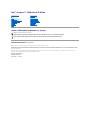 1
1
-
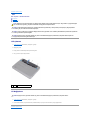 2
2
-
 3
3
-
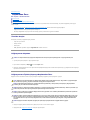 4
4
-
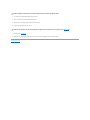 5
5
-
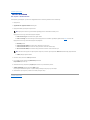 6
6
-
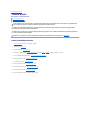 7
7
-
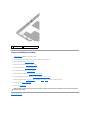 8
8
-
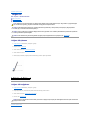 9
9
-
 10
10
-
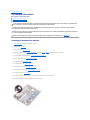 11
11
-
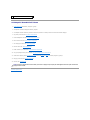 12
12
-
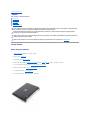 13
13
-
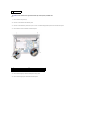 14
14
-
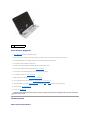 15
15
-
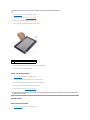 16
16
-
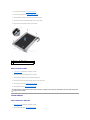 17
17
-
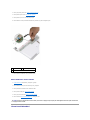 18
18
-
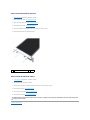 19
19
-
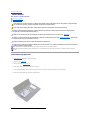 20
20
-
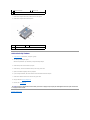 21
21
-
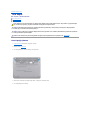 22
22
-
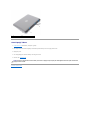 23
23
-
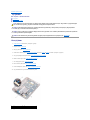 24
24
-
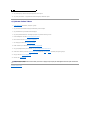 25
25
-
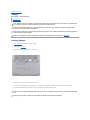 26
26
-
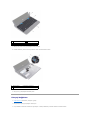 27
27
-
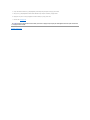 28
28
-
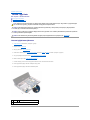 29
29
-
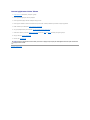 30
30
-
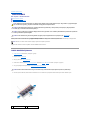 31
31
-
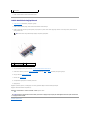 32
32
-
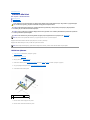 33
33
-
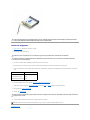 34
34
-
 35
35
-
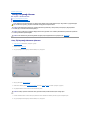 36
36
-
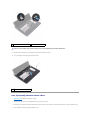 37
37
-
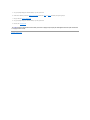 38
38
-
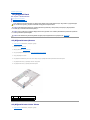 39
39
-
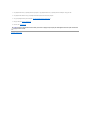 40
40
-
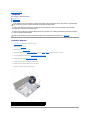 41
41
-
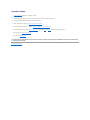 42
42
-
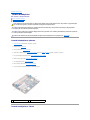 43
43
-
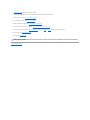 44
44
-
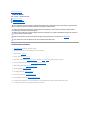 45
45
-
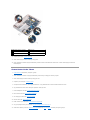 46
46
-
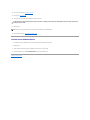 47
47
-
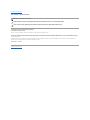 48
48
Dell Inspiron Mini 10v 1018 Kullanım kılavuzu
- Tip
- Kullanım kılavuzu
İlgili makaleler
-
Dell Inspiron 15R N5110 Kullanım kılavuzu
-
Dell Inspiron 17 N7010 Kullanım kılavuzu
-
Dell Inspiron 15 M5010 Kullanım kılavuzu
-
Dell Inspiron 14 N4030 Kullanım kılavuzu
-
Dell Inspiron 10z 1120 Kullanım kılavuzu
-
Dell Inspiron Mini 10v 1011 Kullanım kılavuzu
-
Dell Inspiron 1764 Kullanım kılavuzu
-
Dell Inspiron Mini 10 1010 Kullanım kılavuzu
-
Dell XPS 15Z L511Z Kullanım kılavuzu